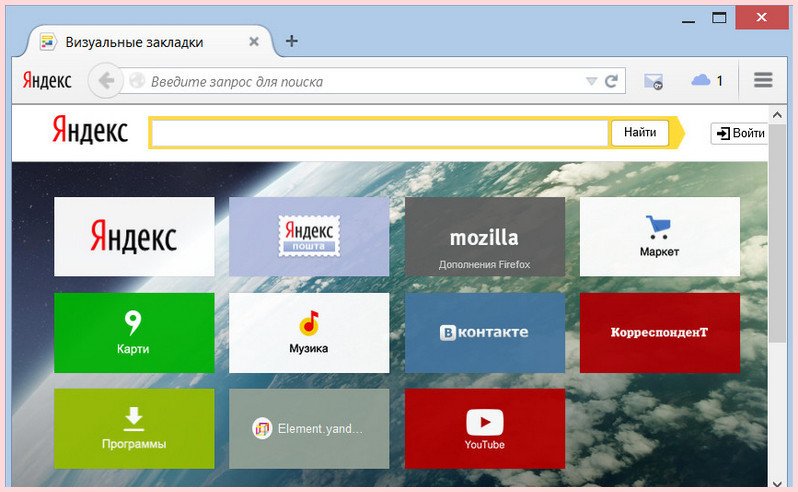Как вывести новый сайт на первую страницу Яндекса за 1 месяц — Игорь Мотовилов на vc.ru
{«id»:13767,»url»:»\/distributions\/13767\/click?bit=1&hash=4f8523ead4604d4a091208edfc13ef4a94dc0a9c1c1fe918235243540ff17d3c»,»title»:»\u0410\u0439\u0442\u0438 \u0432 \u0430\u0442\u043e\u043c\u043d\u043e\u0439 \u044d\u043d\u0435\u0440\u0433\u0435\u0442\u0438\u043a\u0435 \u2014 \u044d\u0442\u043e \u0441\u043a\u0443\u0447\u043d\u043e. \u041c\u0438\u0444 \u0438\u043b\u0438 \u0440\u0435\u0430\u043b\u044c\u043d\u043e\u0441\u0442\u044c?»,»buttonText»:»\u0412\u044b\u044f\u0441\u043d\u0438\u0442\u044c»,»imageUuid»:»c22764b5-e280-52b2-a6db-af308d4d1709″,»isPaidAndBannersEnabled»:false}
Сразу скажу, да, нового я ничего не поведаю, но хочется всё же ещё раз повторить банальные вещи для тех, кому нужно продвинуть свой сайт в короткие сроки. Те, у кого огромный опыт в продвижении, можете сразу закрывать данную статью, т.к. ничего супернового вы не услышите.
1331 просмотров
И так начнём. На примере сайта, посвященного продаже строительной продукции конкретного бренда в городе Челябинск. В первую очередь, как только мы узнали, что нужно будет сделать такой сайт, мы купили домен. Это необходимо для того, чтобы срок службы домена начал идти.
На примере сайта, посвященного продаже строительной продукции конкретного бренда в городе Челябинск. В первую очередь, как только мы узнали, что нужно будет сделать такой сайт, мы купили домен. Это необходимо для того, чтобы срок службы домена начал идти.
Разработку сайта решили делать на cms bitrix. Некоторые разработчики будут плеваться, понимаю! Но из опыта могу сказать, что Яндекс лояльнее относится к данной системе. И на некоторые моменты даже закрывает глаза. Есть ещё ряд популярных cms, к которым Яндекс хорошо относится. Но у нашей команды есть большой бэкграунд по битриксу, поэтому свой выбор остановили именно на нём.
После того, как сайт был готов +- на 70%, мы его выложили на домен, чтобы он начал индексироваться. Параллельно начали постепенно заполнять сайт текстами и картинками. Тут нужно сделать отступление. Все всегда говорят, нужно использовать Уникальные картинки или фотографии, сделанные самостоятельно, однако мы, просто взяли картинки с официального сайта производителя и использовали их.
На что стоит обратить внимание, так это на текст, на title, на description и на заголовки.
Пишем уникальные текста на все страницы сайта. Начиная с главной страницы, заканчивая карточкой товара. Тексты должны быть не менее 2000 символов и 100% уникальность. На схожих товарах можно делать немного одинаковый тест лишь меняя товар и некоторые словосочетания. Title и description также должны быть уникальными на всех страницах. Важный момент, который я подметил, title рекомендовано начинать с самого главного. Например, если это карточка товара, то первым мы пишем название товара и только после этого делаем необходимые словосочетания со словами «купить», «цена» и т.д. Также важно помнить про необходимость заголовков. Я рекомендую использовать в обязательном порядке h2, h3, h4 заголовки. Далее уже лишь только по необходимости. И не забываем про самое главное правило в заголовках, h2 это максимум 1 заголовок, h3 это максимум 2 заголовка, h4 это максимум 3 заголовка и т.
Также не стоит забывать о коммерческих факторах, которые необходимы Яндексу для более лучшего ранжирования сайта. Это банальные вещи, однако многие про них забывают. Например, на сайте должны присутствовать такие страницы, как «О компании», «Акции», «Доставка и оплата», «Обмен и возврат». Должны быть такие блоки, как форма обратной связи, корзина, возможность позвонить, нажав на номер и т.д. Таких коммерческих факторов много! Более подробно расскажу в другой статье.
В общем и целом, благодаря правильной структуре сайта, уникальным текстам и полному заполнению сайта, за 1 месяц мы смогли добиться результата с 0 до 123 уникальных посетителей в месяц. Да, это немного, но это органический трафик в сфере конкретного строительного производителя в конкретном городе. Спустя 3 месяца, ничего не меняя, количество посетителей стало 611 в месяц. Опять же это только органическая выдача, без какой-либо рекламы.
Опять же это только органическая выдача, без какой-либо рекламы.
На мой взгляд, это хороший результат, когда ты потратил 3-4 недели на заполнение сайта и получаешь больше 600 уникальных посетителей в месяц. Также советую, чтобы Яндекс ещё более лояльней относился к вашему сайту, нужно по чуть-чуть запускать директ на небольшие суммы (~500 руб в неделю). Это также помогает вашему сайту подниматься по позициям выше.
Как вывести сайт на первую страницу Яндекса
Сегодня поговорим о том, как вывести сайт на первую страницу Яндекса. Все продавцы хотят занимать первые места в результатах поиска по ключевым словам, которые кажутся важными для их компаний, например «корм для собак» или «канцелярские принадлежности», или любой популярный термин, описывающий их продукт. Но как это сделать, когда конкуренция зашкаливает?
Как вывести сайт на первую страницу Яндекса
Оглавление статьи
- 1 Как вывести сайт на первую страницу Яндекса
- 1.
 1 Релевантность и авторитет
1 Релевантность и авторитет- 1.1.1 Для релевантности важен простой описательный текст соответствующий общей тематике сайта
- 1.2 Ссылки с тематических сайтов
- 1.3 Побольше реализма
- 1.
- 2 Вместо заключения
- 2.1 SEO продвижение сайта по России:
Проблема конечно есть, ведь не каждая компания может ранжироваться по ключевым словам с большим спросом и высокой частотностью запросов. Обходной путь — быть реалистом в вопросе потенциала ранжирования и разработать соответствующую SEO-стратегию.
Релевантность и авторитет
Хорошие результаты выдачи в любом поисковике требуют одновременно релевантности и авторитетности сайта. Релевантность определяется сочетанием поисковой фразы с контекстом, тематикой и авторитетом ресурса. Авторитет основан на качестве и количестве ссылок с других сайтов на ваш, а также от упоминаний в релевантных контент-сообществах, социальных сетях итд.
Допустим, вы хотите вывести сайт на первую страницу Яндекса по фразе «автозапчасти». Известен ли ваш бренд автозапчастей или он продает никому не известные запасные колеса и колпаки? Если вы работаете не со всеми типами запчастей и фокусируетесь лишь на нескольких подтипах, такой сайт почти наверняка не будет считаться релевантным для более широкого поиска по фразе «автозапчасти».
И как следствие, вывести его на первые места Яндекса по этой фразе, врятли получиться. Вам нужно создавать сайт с более узкой тематикой. Там и конкуренция ниже и шансы попасть в ТОП 10 выше!
Для релевантности важен простой описательный текст соответствующий общей тематике сайта
Пример: На сайте с доменным именем Kolesa.ru и тексты должны быть только о шинах и дисках, причём тех марок которые вы продаёте. Нет смысла описывать товар которого у Вас в продаже нет. И это должен быть уникальный, высококачественный контент о товаре или услуге, который покупатели будут читать и после прочтения у них возникнет желание его приобрести.
Это очень непросто, склонить клиента к совершению конверсионного действия. Тут одних статей мало, нужно еще и большое количество положительных отзывов, да и тексты должны быть продающими и написаные профессиональными копироайтерами.
Только усердная, ежедневная работа над сайтом может привести Вас к успеху. Авторитет нельзя купить, его можно только заслужить и на это необходимо время! Вот почему авторитет настолько ценен.
Ссылки с тематических сайтов
Ссылки и упоминания от любого (авторитетного) источника будут иметь большую ценность в раскрутке любого WEB-проекта.
Например: От торговой палаты города или от случайного блога с единственным постом о ремонте машины со ссылкой на ваши шины и колпаки. Однако наиболее ценные ссылки будут поступать с сайтов с большим авторитетом (трастом) в актуальной для вас области. И чем выше траст сайта с которого идёт ссылка, тем выше будут позиции вашего сайта в Яндексе.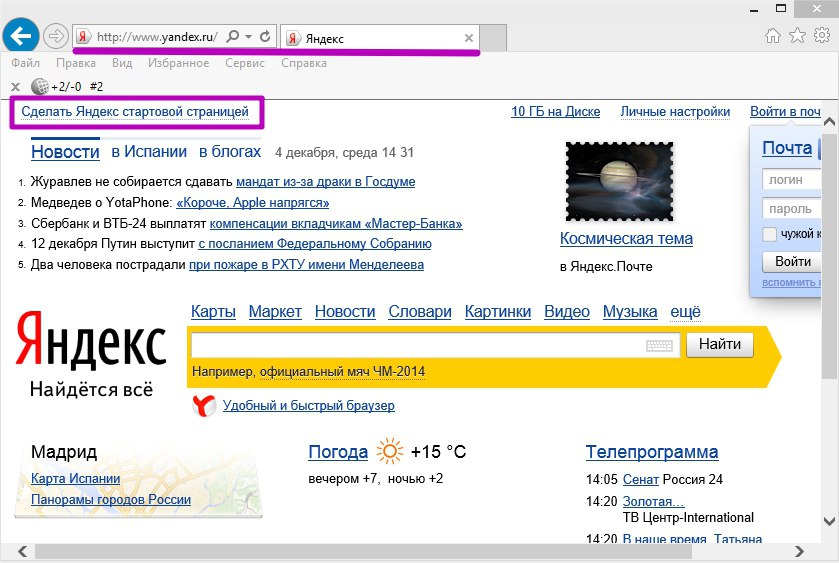
Сколько ссылок покупать и текстов писать, зависит от Ваших конкурентов. Если их сайты с очень большим трастом (от 7 — 10) вам придётся очень сильно потрудиться, чтобы их обогнать. И если количество их обратных ссылок исчисляется пяти — и шестизначными цифрами — вам придётся покупать значительно больше на свой сайт. Одним словом, прежде чем начать «сражение», сделайте анализ сайта конкурента, чтобы на «берегу» понять, хватит ли у Вас средств, чтобы его обскакать!
Побольше реализма
Важно быть реалистом. Если вы боксер в суперлёгком весе, вряд ли вам удастся прямой атакой одолеть борца в супертяжёлом весе. Вместо этого дождитесь, пока он откроется, и стремительно атакуйте там, где он не защищён.
Возможно, вы в суперлёгком SEO-весе. Amazon, eBay и другие лидеры — тяжеловесы. Можете ли вы действительно захватить ТОП выдачи по ключевым фразам с высоким спросом, которые используют они?
У них есть сила, но ваше преимущество может быть в том, что вы более поворотливы и можете быстрее поменять стратегию раскрутки. Начинайте продвигать свой сайт по низкочастотным ключевым словам с длинными хвостами. Это поможет Вам привлечь на свой сайт хоть маленький, но целевой трафик.
Начинайте продвигать свой сайт по низкочастотным ключевым словам с длинными хвостами. Это поможет Вам привлечь на свой сайт хоть маленький, но целевой трафик.
В конце концов, ноль заходов в месяц по ключевому слову с высокой частотностью, таких как «ноутбуки», это гораздо хуже чем 3 целевых захода по ключу с длинным хвостом, такому как «купить ноутбуки с подсветкой клавиатуры в Санкт-Петербурге». По крайней мере у Вас уже будет шанс, что этих три человека, что-нибудь приобретут в вашем магазине.
К примеру: в ноябре 2017 года 10000 запросов в Google были именно по ключу: «ноутбуки с подсветкой клавиатуры». Это 10000 показов и тысячи шансов продать ноутбуки людям, которые точно знают, что им нужно. Более того, эти длинные запросы конвертируются чаще, потому что они находятся ниже по воронке продаж.
15 секунд потребовалось на то, чтобы найти этот ключ («ноутбуки с подсветкой клавиатуры») в списке автопредложений поисковой строки Google и Яндекс. Ещё 45 секунд потребовалось на то, чтобы войти в Keyword Planner в AdWords или Вордстат Яндекса, проверить объём поиска и решить, стоит ли писать об этом. Другими словами, процесс несложный. И он достаточно быстрый для спонтанной проверки и идей контента.
Ещё 45 секунд потребовалось на то, чтобы войти в Keyword Planner в AdWords или Вордстат Яндекса, проверить объём поиска и решить, стоит ли писать об этом. Другими словами, процесс несложный. И он достаточно быстрый для спонтанной проверки и идей контента.
Для того чтобы обогнать конкурента и вывести сайт на первую страницу Яндекса нужно постоянно проводить исследования ключевых слов и выполнять SEO-оптимизацию сайта. Могу сказать, что одними низкочастотниками вы тоже не заслужите признание поисковиков.
Главное это не частота запроса, а его конкурентность. Низкочастотный запрос может быть высококонкурентным и наоборот. Так что не спешите радоваться и сливать бюджет на написание текстов, подобрав семантическое ядро с длинными хвостами.
Только за счёт низкоконкурентных запросов и SEO-оптимизации текстов, можно сегодня вывести сайт на первую страницу Яндекса. Без SEO не будет ТОПА! У всех есть конкуренты и если ничего не делать они будут впереди, а Вы сзади, это ЗАКОН ЖИЗНИ!
Вместо заключения
Хотите выйти в ТОП10 Яндекс и долго там оставаться? Продвигайте свои сайты и интернет-магазины исключительно белыми SEO методами! Не умеете? Могу научить! Тем, кто хочет разобраться во всех премудростях SEO, предлагаю посетить мои курсы по SEO обучению, которые я провожу индивидуально, в режиме онлайн по скайпу.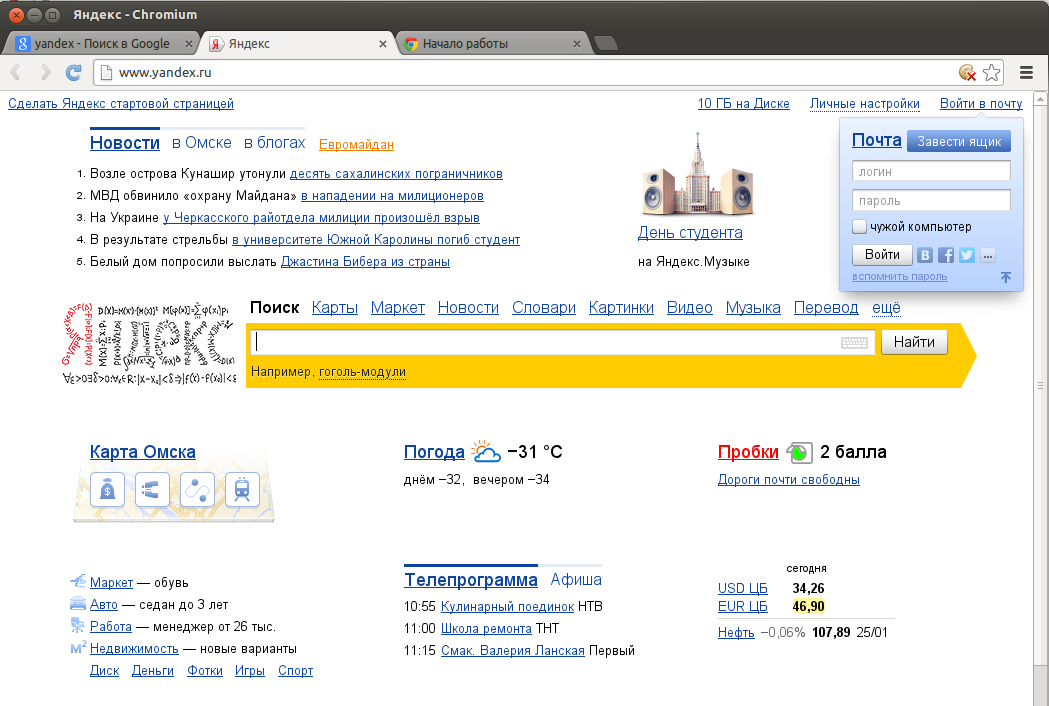
Записаться на SEO обучение
SEO продвижение сайта по России:
FAQ по настройкам Яндекс.Браузера
- Где находятся настройки?
- Стартовая страница Яндекс.Браузера
- Как изменить вид контекстного меню?
- Что происходит при сбросе настроек Яндекс.Браузера?
- Как закрепить Яндекс Браузер на панели задач?
- Как закрепить Яндекс Браузер на первом экране меню Пуск?
- Как восстановить стандартный внешний вид окна Linux
- Зачем нужен фоновый режим?
- Как убрать иконку Яндекс.Браузера из области уведомлений?
Нажмите → Настройки.
Чтобы быстро перейти к нужной настройке, введите ее название в поле поиска в левом верхнем углу страницы.
Вместо стартовой страницы бета-версия Яндекс.Браузера открывает либо вашу Табло (с вашими наиболее часто посещаемыми страницами), либо вкладки, которые были открыты во время вашего последнего сеанса. По умолчанию Яндекс Браузер открывает вкладки.
Нажмите → Настройки → Интерфейс.
В разделе «Вкладки» выберите «Восстанавливать вкладки при запуске».
Откройте таблицу
Открыть новую вкладку вместе с ранее открытыми вкладками
Нажмите → Настройки → Интерфейс и выберите Восстановить вкладки и открыть новую вкладку.
Установить Яндекс стартовой страницей
Нажмите → Настройки → Интерфейс и выберите Восстанавливать вкладки при запуске и Открыть yandex.ru, если нет сохраненных вкладок. Вы также можете закрепить вкладку вместо домашней страницы.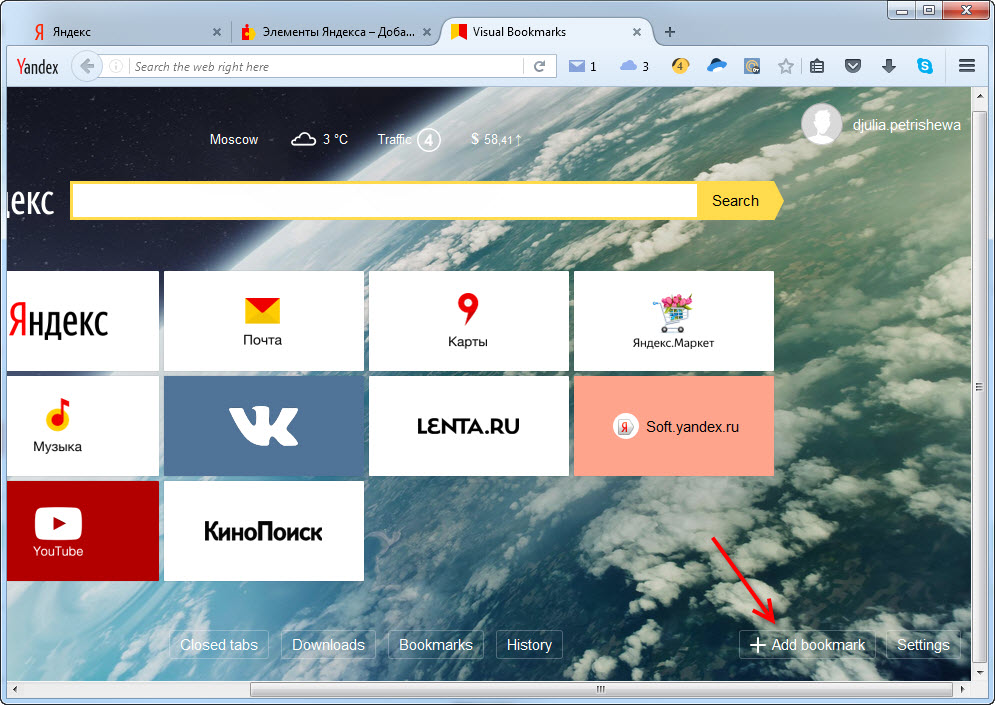 Для этого щелкните вкладку правой кнопкой мыши и в контекстном меню выберите Закрепить вкладку.
Для этого щелкните вкладку правой кнопкой мыши и в контекстном меню выберите Закрепить вкладку.
Если вы считаете, что в контекстном меню слишком много команд:
Нажмите → Настройки → Инструменты.
В контекстном меню выберите Компактное контекстное меню.
Это переместит некоторые команды в раздел «Дополнительно».
При выделении слов или словосочетаний над ними автоматически всплывает панель с командами Поиск Яндекс и Копировать. Если он вам не нужен:
Нажмите → Настройки → Инструменты.
В контекстном меню выберите «Показывать кнопки поиска и копирования при выделении текста».
Сброс настроек Яндекс.Браузера означает восстановление исходных настроек:
В Таблице отобразятся вкладки по умолчанию.
Вы можете вводить поисковые запросы в адресную строку и Яндекс.
 Браузер поймет, что вам нужно.»}}»> будет использовать поисковую систему по умолчанию.
Браузер поймет, что вам нужно.»}}»> будет использовать поисковую систему по умолчанию.Все расширения Яндекс.Браузера будут отключены.
Закрепленные вкладки будут удалены.
Все ваши личные данные будут удалены.
Чтобы сбросить настройки Яндекс.Браузера:
Нажмите → Настройки → Система.
В нижней части страницы нажмите Сбросить все настройки.
Подтвердить сброс.
Из меню «Пуск» или с рабочего стола
Щелкните правой кнопкой мыши ярлык Яндекс.Браузера (на рабочем столе или в меню «Пуск»).
Выберите Закрепить на панели задач.
Если вы хотите убрать ярлык Яндекс.Браузера с панели задач, выберите Открепить от панели задач.
Из панели задач
Откройте Яндекс.Браузер.
Щелкните правой кнопкой мыши значок Яндекс.Браузера на панели задач.

Выберите Закрепить на панели задач.
Если вы хотите убрать ярлык Яндекс.Браузера с панели задач, выберите Открепить от панели задач.
Щелкните правой кнопкой мыши ярлык Яндекс.Браузера.
Выберите Закрепить на начальном экране.
Чтобы отменить действие, выберите Открепить от начального экрана.
По умолчанию Яндекс.Браузер не использует системную рамку окна Linux и меняет дизайн управления. Если вы хотите восстановить стандартный вид окон и элементов управления в Linux:
В SmartBox введите browser://flags.
Введите флаг #enable-system-frame в строке поиска.
Выберите параметр «Элементы управления системным окном».
Перезапустите Яндекс.Браузер и проверьте результат.
Внимание. Эта настройка является экспериментальной. Включение может вызвать проблемы в Яндекс.Браузере. Если у вас возникнут проблемы, отключите эту опцию и заполните форму, чтобы написать нам.
В фоновом режиме некоторые функции Яндекс.Браузера работают после закрытия браузера и автоматически запускаются при включении компьютера. В области уведомлений Windows отображается значок Яндекс.Браузера, даже если браузер закрыт.
Преимущества работы Яндекс.Браузера в фоновом режиме:
Чаще обновляются антивирусные базы.
Яндекс Браузер быстрее открывается при запуске. Это имеет значение, если открыто много вкладок.
Вы получаете уведомления с веб-сайтов.
Фоновые расширения (например, прокси-расширения) работают.
Примечание. При работе в фоновом режиме Яндекс.Браузер не отслеживает действия пользователя. Но он использует ресурсы вашего компьютера.
Чтобы Яндекс.Браузер не работал в фоновом режиме:
Нажмите → Настройки → Система.
В разделе Автозапуск и фоновый режим снимите флажок Включить фоновый режим.

Если вы закрыли Яндекс.Браузер, но значок остался в области уведомлений, значит, Яндекс.Браузер работает в фоновом режиме. Чтобы завершить все процессы Яндекс.Браузера, нажмите правой кнопкой мыши на его значок в области уведомлений и выберите Закрыть браузер.
Чтобы Яндекс.Браузер не работал в фоновом режиме:
Нажмите → Настройки → Система.
В разделе Автозапуск и фоновый режим снимите флажок Включить фоновый режим.
Связаться со службой поддержки
Начало работы — Яндекс 360 для Бизнеса. Справка
Чтобы подключить Яндекс 360 для бизнеса, выберите тарифный план, зарегистрируйте компанию и добавьте сотрудников.
- Шаг 1. Выберите план и зарегистрируйте свою компанию
- Шаг 2. Привязать домен для Яндекс.Почты
- Шаг 3. Добавить сотрудников
- Шаг 4. Управление компанией
Войдите в учетную запись Яндекс, которую вы собираетесь использовать для Яндекс 360 для Бизнеса.

Если у вас нет аккаунта на Яндексе, создайте его.
Ограничение. Чтобы создать новую компанию, войдите в свою учетную запись Яндекса (она должна иметь вид
[email protected]). Учетные записи с доменными именами, отличными от@yandex.com, не имеют прав доступа для создания новых компаний.Перейти в Яндекс 360 для бизнеса.
Выберите план и нажмите Подключиться.
Примечание. Если вы уже зарегистрировали свою компанию в Яндекс.Коннекте, Яндекс 360 для бизнеса активируется для существующей компании.
Чтобы пользоваться корпоративной Яндекс.Почтой, привяжите почтовый домен к своей компании:
Перейдите на страницу Домены.

Введите имя вашего домена (например,
example.comРядом с именем домена щелкните Подтвердить домен. Проверка гарантирует, что никто другой не сможет связать домен без согласия владельца.
Выберите метод проверки домена и следуйте инструкциям на экране. Подробнее читайте в разделе «Подключение доменов».
Дождитесь подтверждения вашего домена.
Ограничение. Если это первый домен, который вы подключаете к своей компании, другие действия в Яндекс.Почте для бизнеса будут заблокированы до его проверки.
Настройте DNS-записи для вашего домена, чтобы вы могли использовать Яндекс.Почту для бизнеса. Сделать это можно одним из следующих способов:
Если вы делегируете свой домен серверам Яндекса, все записи настраиваются автоматически.
Если вы не хотите делегировать свой домен серверам Яндекса, настройте DNS-записи для вашего домена на сайте вашей DNS-хостинговой компании.
 Эта компания обычно является вашим регистратором домена.
Эта компания обычно является вашим регистратором домена.
Record type Subdomain name Priority Value @10mx.yandex. сеть.TXT (SPF) @n/a 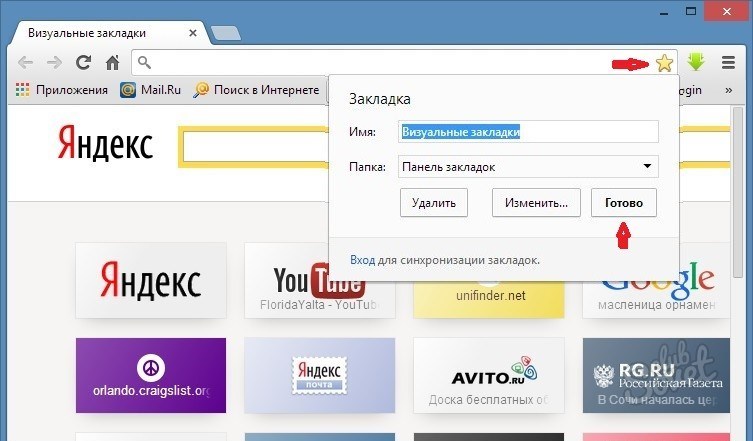 yandex.net
yandex.net TXT (DKIM) mail._domainkeyn/a Copy the value from domain settings CNAME n/a domain.mail.yandex.net.Чтобы узнать больше о настройках DNS, перейдите в разделы справки MX-запись, SPF-запись, DKIM-подпись, CNAME-запись.
Подождите, пока изменения вступят в силу. DNS-серверам может потребоваться до 72 часов для обмена обновленными данными о записях DNS.
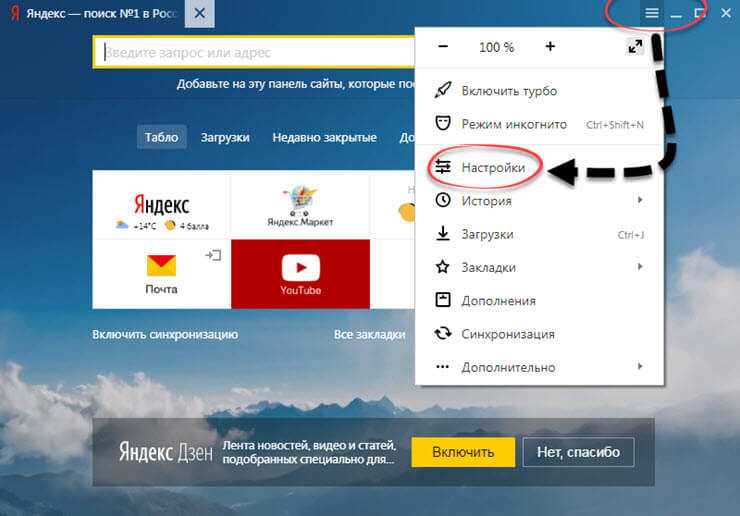
Добавьте сотрудников в свою компанию. Вы можете создать совершенно новые аккаунты сотрудников, импортировать их с других почтовых серверов или пригласить в свою компанию пользователей с существующими аккаунтами Яндекса.
Сотрудники компании могут использовать свои учетные записи для работы с сервисами Яндекс.Почта, Яндекс.Диск или Яндекс.Коннект, включенными для вашей компании.
Перейдите на страницу «Пользователи».
Щелкните Добавить пользователей.
На вкладке Создать учетную запись введите данные сотрудника и нажмите Сохранить.

Перейти на страницу пользователей.
Нажмите Добавить пользователей и выберите Пригласить в верхней части окна.

Скопируйте ссылку и отправьте ее сотрудникам, которых вы хотите пригласить в свою компанию.
Создание учетных записей
Ограничение. Перед созданием учетной записи сотрудника убедитесь, что у вашей компании есть подключенный домен электронной почты.
Создайте учетные записи сотрудников, размещенные на вашем домене электронной почты. Вы можете управлять этими учетными записями: устанавливать для них пароли, изменять личную информацию, блокировать их и так далее.
Импорт счетов
Ограничение. Прежде чем импортировать учетные записи сотрудников, убедитесь, что у вашей компании есть связанный домен электронной почты.
Вы можете импортировать сообщения из существующих корпоративных почтовых ящиков в Яндекс.Почту для бизнеса, даже если они размещены на другом почтовом сервисе (будь то частный сервер или публичный, например Gmail). Связанные учетные записи сотрудников создаются для каждого импортированного почтового ящика. Дополнительные сведения об импорте почтовых ящиков см. в разделе Импорт почтовых ящиков.
Пригласить пользователей
Вы можете пригласить пользователей присоединиться к вашей компании в качестве сотрудников. Для этого вам не нужно подключать почтовый домен или самостоятельно создавать аккаунты для сотрудников. Просто отправьте им приглашения:
Когда приглашенный пользователь щелкает ссылку, он может присоединиться к вашей компании. Для этого пользователю необходимо войти в учетную запись Яндекса, которую он будет использовать для вашей компании.
Для управления своей компанией войдите в учетную запись администратора компании и перейдите на страницу https://admin.yandex.ru.
Если вы являетесь администратором нескольких компаний, вы можете переключаться между ними. Для этого нажмите название текущей компании на левой панели, затем выберите компанию, на которую хотите переключиться.
Чтобы переименовать свою компанию, перейдите в раздел Тарифные планы и оплата и нажмите рядом с названием компании.
Чтобы добавить администраторов для компании, перейдите в Яндекс.Коннект. Вы также можете подключить сервисы Яндекс.